Quer criar um documento PDF no Windows 7 ou, em outras palavras, converter documentos do Microsoft Word, Excel, PowerPoint ou qualquer outro documento em um arquivo PDF? Aqui está a dica: siga o guia passo a passo abaixo para ver como converter documentos PDF do MS Word 2010 facilmente. 😉
Observação: Para fins de demonstração, converti um documento do Word 2010 para o formato PDF. Você pode converter qualquer tipo de documento para o formato PDF após instalar o software corretamente.
Atualização: Você não precisa usar este método se quiser apenas converter documentos do Office. Por padrão, o MS Office tem a opção de salvar um documento em formato PDF. Então, por que usei este método? Porque ele permite criar um arquivo PDF a partir de qualquer documento, seja ele do Wordpad, de uma ferramenta de edição de texto de terceiros, do Bloco de Notas ou de qualquer outro software de edição de teste.
Primeiro, baixe o CutePDF Writer no link fornecido no final deste post e instale-o junto com um conversor PS2PDF, como o Ghostscript (link para download fornecido no site do desenvolvedor). Após a conclusão da instalação, carregue qualquer documento e,
Em documentos do MS Office: clique no botão Office, selecione Imprimir, escolha CutePDF Writer na lista de impressoras e clique no botão Imprimir.
Em outros documentos : vá em Arquivo > Imprimir, escolha CutePDF Writer na lista de impressoras e clique no botão Imprimir.
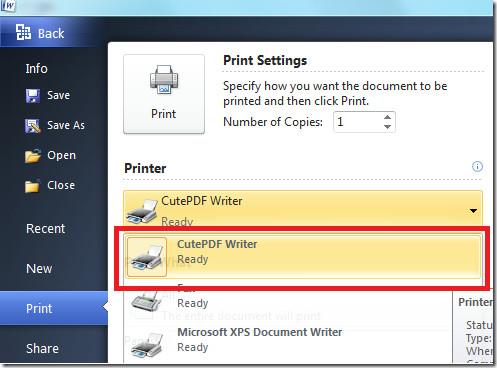
Na próxima etapa, será perguntado o local onde você deseja salvar o documento, escolha qualquer local e clique em Salvar.
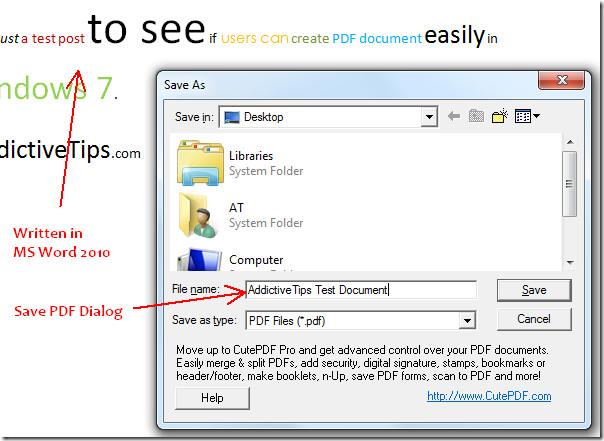
Agora, basta abrir o documento PDF recém-criado e você verá todo o seu conteúdo no mesmo formato original.
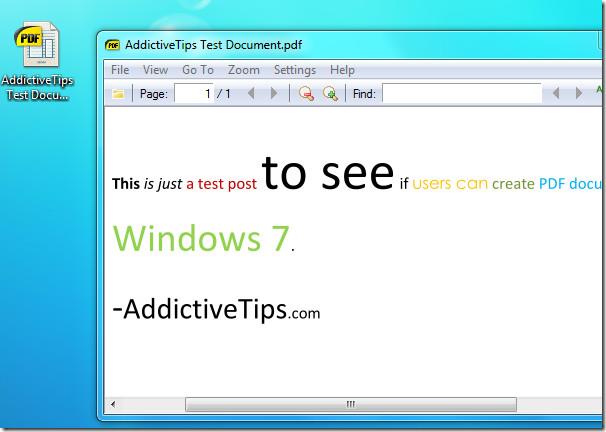
O importante aqui são duas coisas: primeiro, o CutePDF Writer não é uma ferramenta nova. Ele funciona em todas as versões anteriores do Windows, incluindo as de 32 e 64 bits. Em segundo lugar, surpreendentemente, ele também funciona em qualquer editor de texto do Windows 7, o que ajuda a criar documentos PDF a partir de diferentes documentos de texto, como TXT, RTF e muitos outros.
Baixe o CutePDF Writer
Aproveitar!

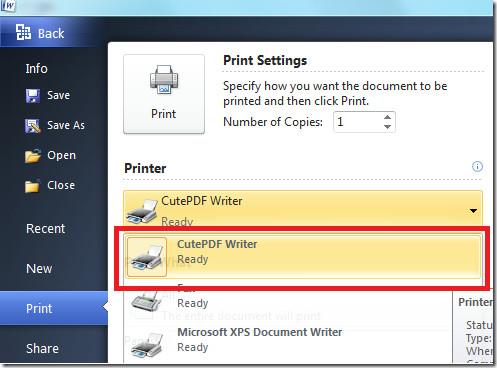
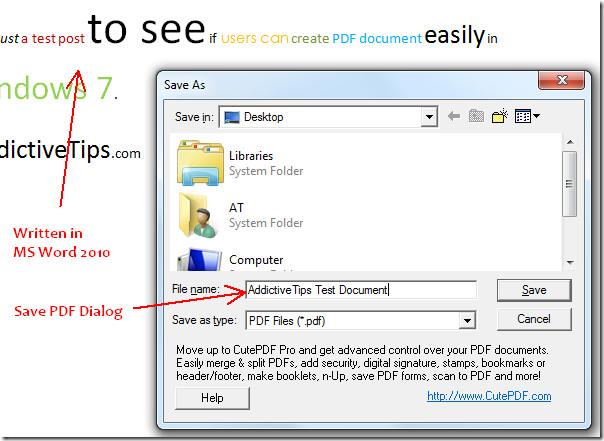
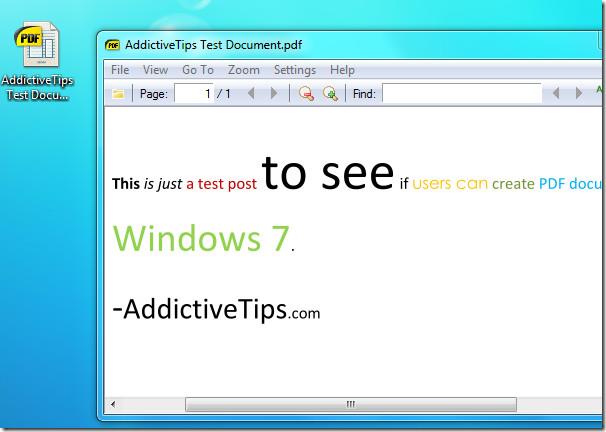




![Exportar/Importar Configurações da Faixa de Opções e da Barra de Ferramentas de Acesso Rápido [Office 2010] Exportar/Importar Configurações da Faixa de Opções e da Barra de Ferramentas de Acesso Rápido [Office 2010]](https://tips.webtech360.com/resources8/r252/image-8447-0829093801831.jpg)



